MP4到VLC转换器-如何解决VLC无法播放MP4视频文件?
MP4是带有多媒体容器的视频文件格式。大多数情况下,每个不同的MP4文件都使用不同的视频编解码器进行编码。如果您使用的是没有损坏的完美视频文件,则问题可能与视频编解码器有关。您可以尝试使用其他视频播放器或使用万兴优转软件将MP4文件转换为其他VLC支持的格式来解决此问题。
第1部分.VLC无法播放MP4文件的主要原因和解决方案
原因1: MP4格式(尤其是字幕)的硬件解码限制
解决方案:在计算机上转到VLC并禁用硬件视频解码。
进入Tools > Preferences,然后单击左下角的显示所有设置。
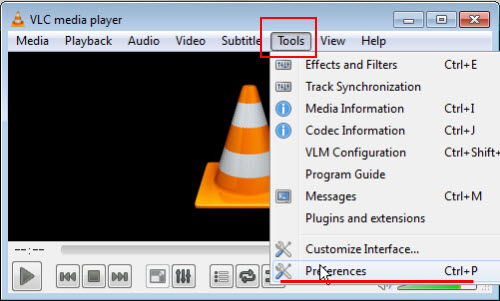
现在将光标移至"Input/Codecs" > "Video Codecs" > "ffmpeg",此处选择"Hardware Decoding"选项。现在,重新启动VLC并再次播放该MP4文件。
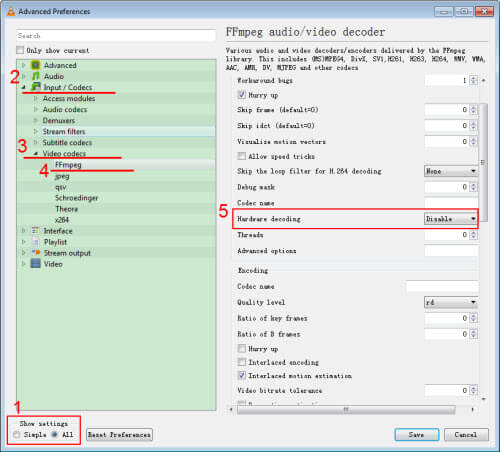
原因2:首选项中的视频设置错误
解决方案:转到工具,在VLC中选择计算机上的偏好设置,然后依次检查以下设置。
如果以前未选中,则选中“启用视频”框。
选中“Windows装饰”框。
单击“输出”,然后选择X11视频输出(XCB)作为视频输出。
完成上述设置后,单击“保存”按钮,然后尝试立即播放MP4文件。
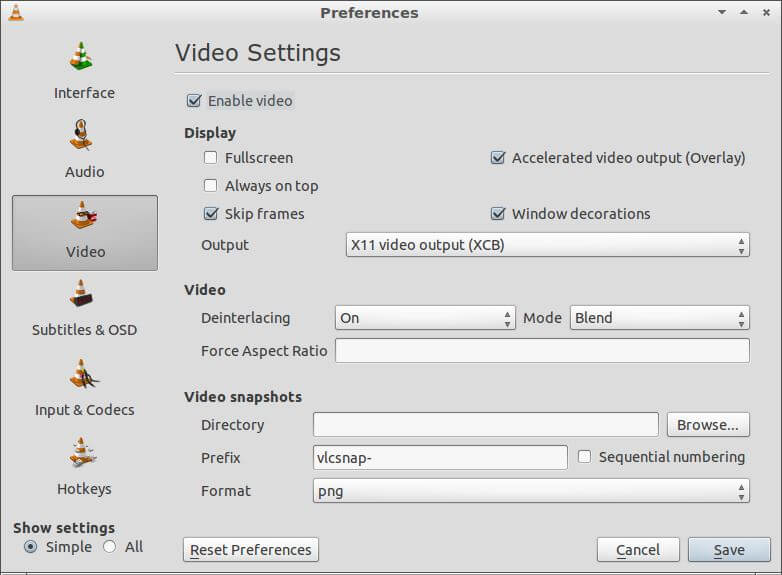
原因3: VLC的版本过旧
解决方案: VLC是VideoLAN提供的免费媒体播放器,它会定期更新程序以支持更多格式,从而提供更好的用户体验。要解决“VLC无法播放MP4视频文件”的问题,您可以检查您是否正在使用最新版本的VLC。如果没有,只需访问VLC官方网站进行更新即可下载程序。
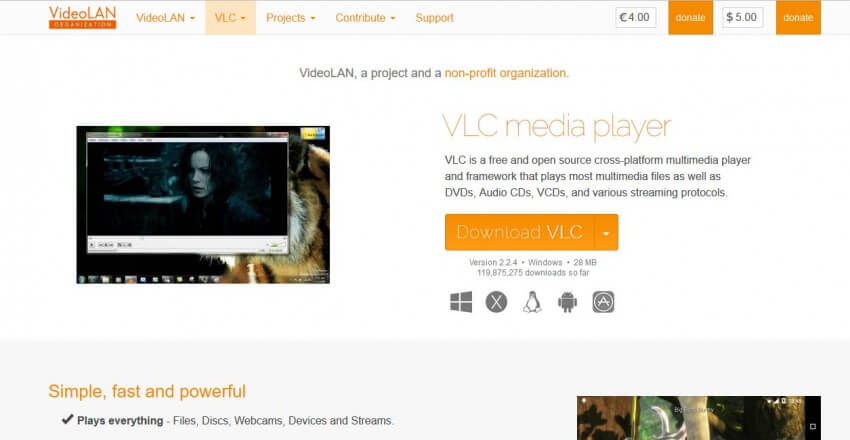
第2部分.如何解决VLC无法播放MP4问题
您需要做的就是添加用于转换目的的文件并选择输出格式,该格式一定是.AVI扩展程序,以在VLC上获得最佳效果。您甚至可以调整帧频等。否则,其将设置为默认值。然后,您需要单击转换,该转换位于界面右侧底部的底部,您将很快看到视频已转换。现在,您可以在VLC中欣赏视频,并获得VLC的最佳体验。
步骤1:启动万兴优转并添加MP4文件
在您的PC/Mac上启动万兴优转,单击+添加文件按钮以输入您需要转换的MP4文件。
![]()
步骤2:选择输出视频格式
单击输出格式:选项以打开下拉列表,从给定的选项中选择所需的输出格式及其分辨率。
![]()
步骤3:开始转换格式
点击转换全部按钮,该按钮将开始转换视频。转换后的文件保存在输出文件夹位置。
![]()